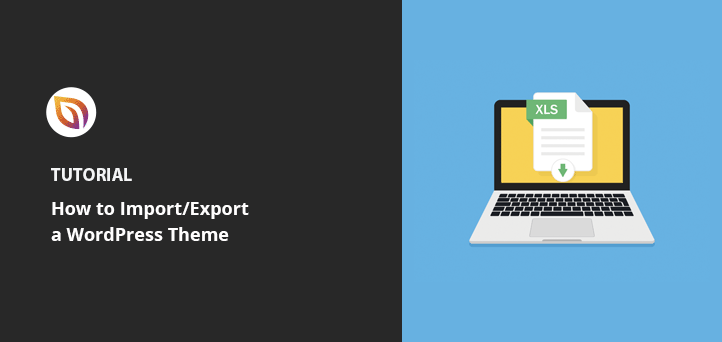如何导出 WordPress 主题(+ 导入到另一个站点)
已发表: 2022-04-25您想学习如何导出 WordPress 主题并将其添加到另一个网站吗?
导出和导入 WordPress 网站是复制设计并将其用作下一个网页设计项目的起点的绝佳方式。 然后,您可以快速启动您的新站点,而无需从头开始。
本文将向您展示如何使用 WordPress 导出主题和内容设置并将它们导入到不同的 WordPress 网站。
为什么要导入/导出 WordPress 主题?
导出 WordPress 主题有很多原因。 如果他们的网站出现任何问题,大多数网站所有者都会使用导出来备份他们的主题。
您还可以出于以下原因导出主题:
- 为其他网站使用相同的主题
- 将您的主题切换到新域和 WordPress 安装
- 以 .zip 文件的形式与其他人分享您的自定义主题
底线:保存您的 WordPress 主题、帖子和页面的副本,让您无需从头开始即可再次使用它。
如何导入和导出 WordPress 主题:3 种方法
有几种方法可以导出您的 WordPress 网站。 您可以使用 WordPress 插件导出所有内容,或使用内置 WordPress 工具导出数据库、博客文章、页面和媒体库。
我们将在下面向您展示如何执行每种方法。
- 方法 1:使用 SeedProd 导入/导出 WordPress 主题
- 方法 2:导入/导出 WordPress 主题定制器设置
- 方法 3:导入/导出 WordPress 内容和数据库
方法 1:使用 SeedProd 导入/导出 WordPress 主题
首先,我们将向您展示如何使用 SeedProd 导出整个 WordPress 主题及其内容和设计自定义。
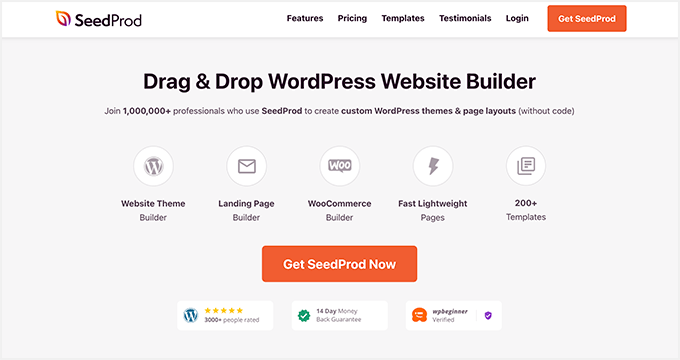
SeedProd 是 WordPress 的最佳网站构建器,拥有超过 100 万用户。 它使您无需代码即可创建自定义 WordPress 主题、WooCommerce 网站和高转化率的登录页面。
这个强大的 WordPress 插件还提供了这些出色的功能:
- 可视化拖放页面构建器
- 180 多个登陆页面模板
- 25+ 响应式 WordPress 主题
- 即将推出和维护模式
- 自定义 404 和 WordPress 登录页面
- WordPress 和 WooCommerce 模板标签
- 可定制的页面块和预制部分
- 一键导入/导出选项
- 电子邮件营销集成
我们将使用 SeedProd 的导入/导出功能来下载此方法的自定义 WordPress 主题和登录页面。
请按照以下步骤开始。
步骤 1. 安装并激活 SeedProd
要使用 SeedProd 的导入/导出功能,您需要在 WordPress 网站上安装并激活该插件。
注意:有免费版本的 SeedProd,但我们将使用 SeedProd Pro 作为主题构建器功能。
如果您需要帮助,可以按照此分步指南安装 WordPress 插件。
安装 SeedProd 后,转到SeedProd » 设置并输入您的插件许可证密钥。
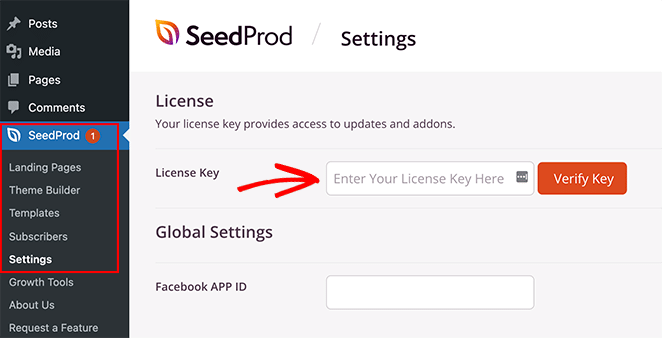
您可以通过登录 SeedProd 网站并转到“下载”选项卡来找到您的许可证密钥。
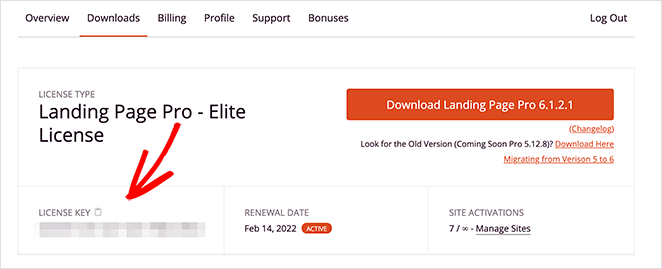
单击验证密钥按钮以确认您的 SeedProd 许可证并继续下一步。
第 2 步。创建自定义 WordPress 主题
SeedProd 仅允许您导出使用其主题生成器创建的 WordPress 主题。 您无法使用此方法导出第三方主题。
使用 SeedProd 创建自定义 WordPress 主题非常简单:
- 选择预制的主题设计
- 使用可视化拖放编辑器编辑主题的每个部分
- 启用您的主题
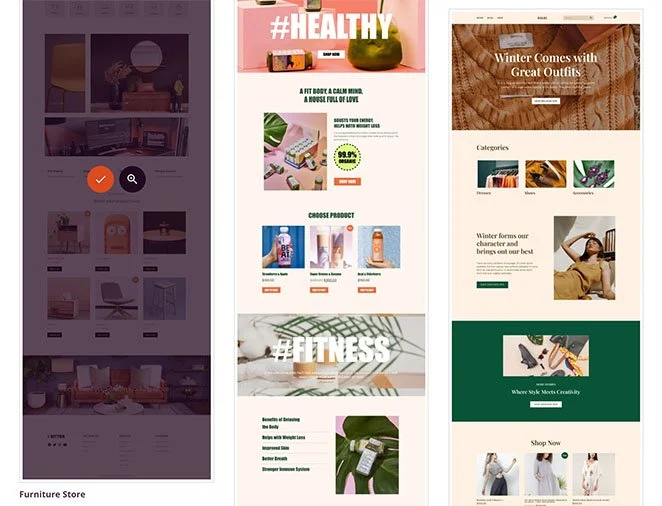
最好的事情是您不需要接触任何一行代码或聘请开发人员。 SeedProd 会自动处理技术内容,让您有足够的时间来完善您的定制设计。
按照此分步指南使用 SeedProd 创建自定义 WordPress 主题。
第 3 步。导出您的自定义 WordPress 主题
一旦您有了想要在另一个网站上使用的设计,您只需单击一下即可导出主题文件。
为此,请从您的 WordPress 仪表板转到SeedProd » Import/Export 。 然后单击导出主题文件按钮。
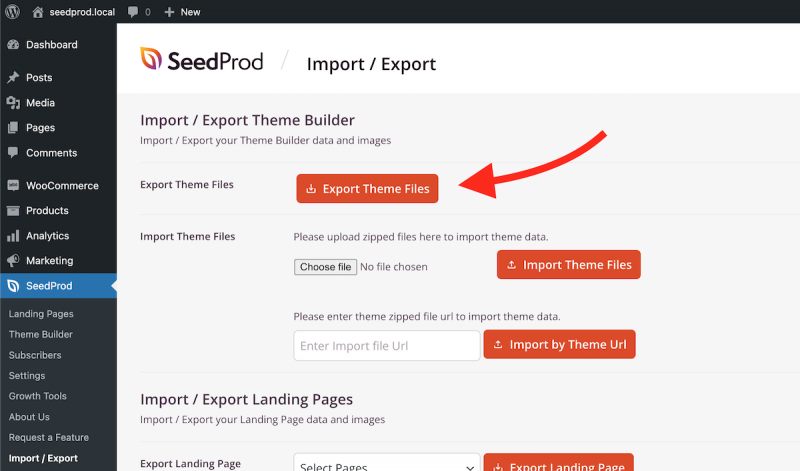
您现在应该会在屏幕右上角看到一个绿色的“Export Started”通知。 同时,SeedProd 会将主题 .zip 文件下载到您的计算机。
现在您已准备好将文件导入另一个 WordPress 安装。
第 4 步。将您的主题导入另一个网站
接下来,转到您要导入 WordPress 主题的 WordPress 网站。 然后按照前面的步骤安装 SeedProd 插件。
在导入您的自定义主题之前,您的 SeedProd Theme Builder 仪表板将只有全局 CSS 模板。
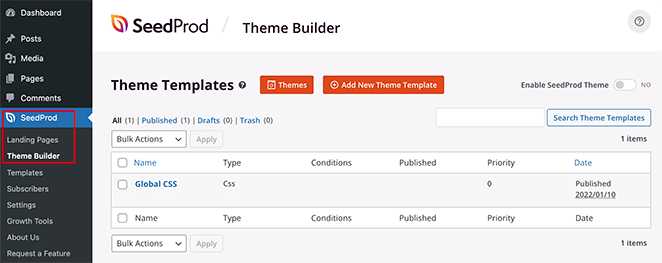
导入主题后,您将在此页面上看到所有主题模板。
要导入您的主题,请转到SeedProd » Import/Export ,然后单击 Import Theme Files 标题下的“Choose File”按钮。 您还可以从计算机中拖放主题文件。
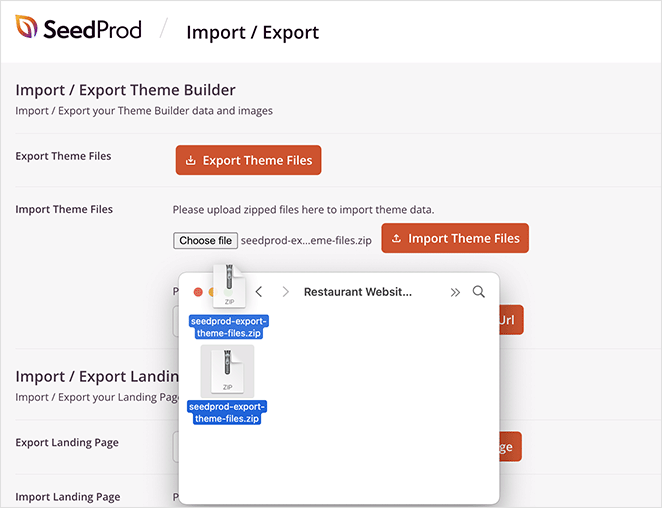
现在,您可以上传之前导出的文件,然后单击Import Theme Files按钮开始导入。 导入完成需要几秒钟。

之后,前往SeedProd » Theme Builder页面,您应该会在列表中看到所有导入的主题文件。
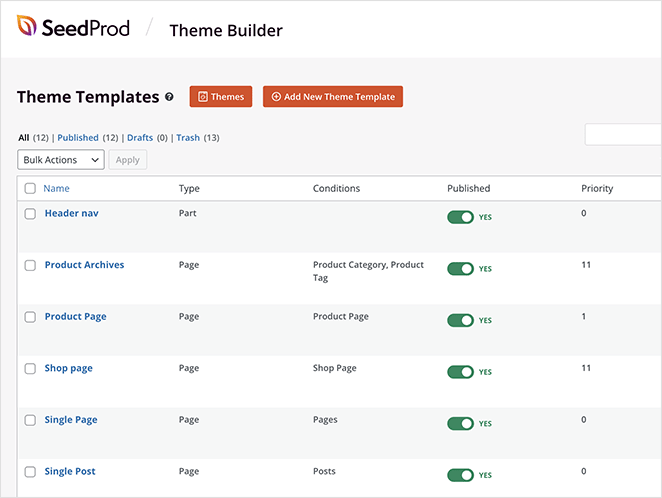
剩下的就是启用您的 SeedProd 主题并在您的新 WordPress 安装中看到它的实际效果。
如何使用 SeedProd 在 WordPress 中导入页面
您可以按照相同的步骤将 SeedProd 登录页面导出和导入到另一个网站。
转到SeedProd » Import/Export,然后在“Import / Export Landing Pages”标题下,从下拉菜单中选择一个登录页面。
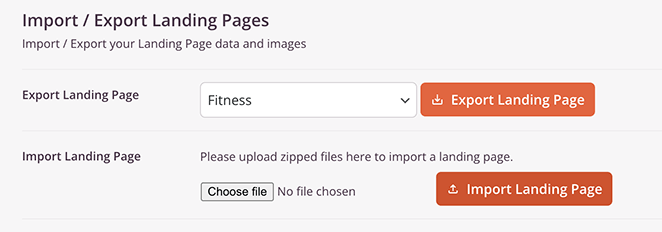
如果您目前没有,您可以按照以下步骤使用 SeedProd 创建登录页面。
从列表中选择登录页面后,单击导出登录页面按钮。 SeedProd 现在将导出您的登录页面数据和图像。
要将您的登录页面导入其他网站,请确保 SeedProd 处于活动状态,转到SeedProd » Import/Export ,然后单击“导入登录页面”标题下的“选择文件”按钮。
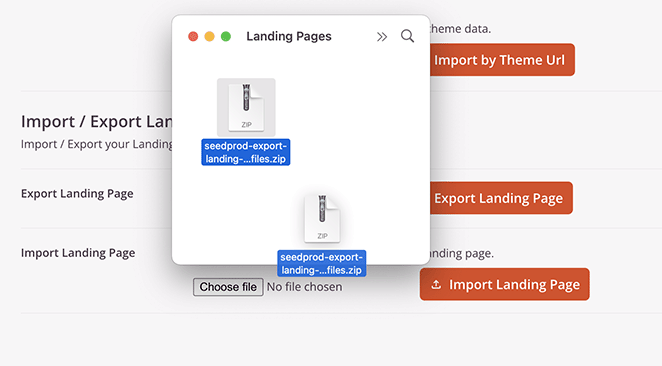
接下来,单击您之前导出的登录页面文件,或将其拖放到页面上,然后单击导入登录页面按钮。
您可以转到SeedProd » Landing Pages并在列表中查看您导入的页面。
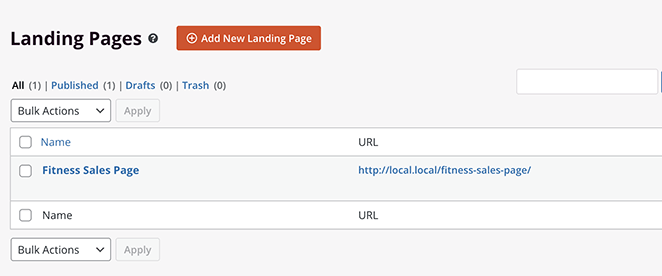
就是这样!
方法 2:导入/导出 WordPress 主题定制器设置
一些 WordPress 主题允许您使用主题定制器设置网站。 因此,您可以更改颜色、标题图像、背景图像、布局设置等。
如果您正在本地服务器或临时站点上自定义该主题,则可以使用插件将这些设置移动到您的实时网站。
因此,您可以将主题定制器设置从一个网站移动到另一个网站,而无需移动内容或数据库。
导出定制器设置
首先,在您要导出/导入的每个网站上安装并激活自定义导出/导入插件。
接下来,在您希望从中导出设置的网站上转到主题»自定义。
然后,单击“导出/导入”面板以查看设置并单击“导出”按钮。
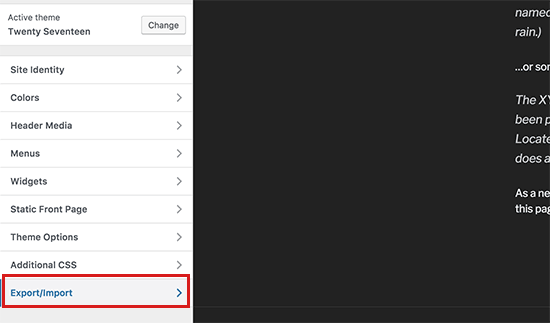
该插件将导出您的 WordPress 定制器设置并将它们作为 .dat 文件下载到您的计算机。
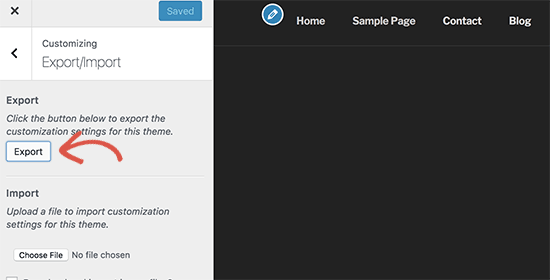
此方法将导出存储在您的 WordPress 数据库中的主题选项,例如颜色设置、布局方向、标题媒体等。但是,它不能导出您的菜单、站点标题、描述或小部件。
导入定制器设置
要将您的定制器设置导入另一个网站,请转到您要导入它们的 WordPress 站点。
接下来,前往外观»自定义并单击“导出/导入”面板。
之后,单击选择文件按钮以选择您之前下载的文件。 您还应该检查“下载和导入图像文件?” 复选框以导入标题和其他图像文件。
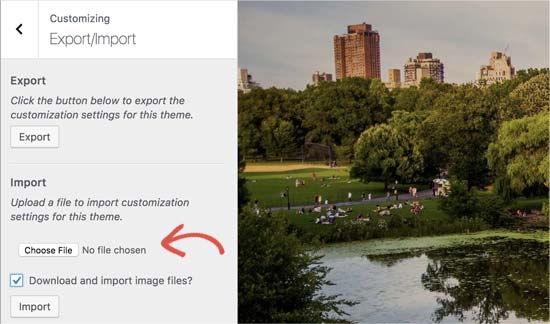
您现在可以单击“导入”按钮上传您的设置。
导入完成后,您可以在定制器中预览您的更改,然后单击“保存并发布”按钮以使更改生效。
注意:此插件只会导出使用主题定制器保存的主题设置。 它不会导出菜单、小部件、图像等网站数据。您必须手动设置这些更改。
方法 3:导入/导出 WordPress 内容和数据库
WordPress 有一个内置的导出工具,可让您导出您的网站数据库和内容。
它将导出您的帖子、页面、评论、自定义字段、类别、标签、导航菜单和帖子。 但是,它不会导出您的主题或插件文件。
从您的 WordPress 管理面板转到工具 » 导出以使用此方法。
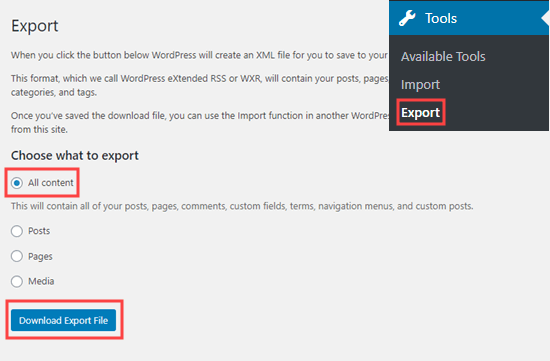
接下来,选择“所有内容”选项,然后单击“下载导出文件”按钮。 这样做会将您的内容的 XML 文件下载到您的计算机。
要将导出文件上传到新的 WordPress 网站,请登录新网站的 WordPress 管理员并转到工具 » 导入。
接下来,安装并激活 WordPress 导入器。 然后,您可以单击“运行导入程序”链接。
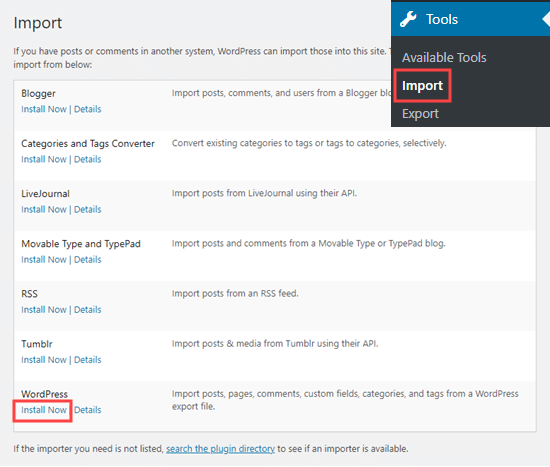
您可以在下一页上选择您的导出文件,然后单击上传文件和导入按钮。
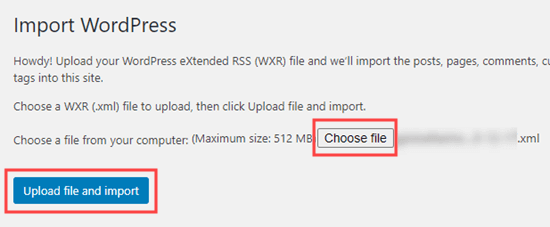
如果原始网站保持在线,WordPress 将导入您的媒体文件和博客文章图片等内容。
你有它!
我们希望本文能帮助您了解如何导出 WordPress 主题。 您可能还喜欢这篇关于在 WordPress 中制作单页网站的指南。
谢谢阅读。 请在 YouTube、Twitter 和 Facebook 上关注我们,获取更多有用的内容来发展您的业务。